简单的玻璃水纹效果
- 2012-10-01 17:17:58
- 来源/作者:互联网/佚名
- 己被围观次
效果图: 教程: 1.往蓝绿调色小清新不用说了对吧 2..盖印图片Shift+Ctrl+E出新图层 3.3.混合选项见下图(就是做一个玻璃效果再加一个纹理注意调整纹理大小和透明度按图片调整!!)
4.加蒙版用75%左右的黑笔把图片你要突出的部分擦出来成这样

5.再次盖印
大家都知道玻璃侧面看发绿多以这个新层往绿了拼命调
然后加蒙版用黑笔擦得只剩侧面就像这样
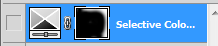
于是侧面绿了

区别只有一点点,嗯
就这样完了= =我知道很粗糙所以也没写图片版的教程就是觉得好玩发上来
我滚去吃午饭了【你看我午休时间利用的多好开学真讨厌!
补张原图:

(责任编辑:PS家园网)
*PSjia.COM 倾力出品,转载请注明来自PS家园网(www.psjia.com)
标签(TAG)
上一篇:PS给偏暗色的父女照面部肤色调亮
下一篇:PS给美女照片完美的换脸教程








